Merhaba arkadaşlar,
Exchange Server 2010 kurulumunu ve ayarlarını anlattığımız bundan öncekiki iki makalemizde Exchange Server 2010 sunucumuzun kurulumunu yaptık ve ayarlarımızı tamamladık. Exchange 2010 sunucumuzu mail alıp gönderebilecek duruma getirdik.
Şimdi geldi bu mail sunucusunu kullanacak olan kişiler için mailbox oluşturma işlemlerine.
Kullanıcı Hesabı ve Mailbox Oluşturma :
Ben önce sizlere active directory üzerinde hiç tanımlı olmayan bir kullanıcı için bu bölümü kullanarak hem kullanıcı hesabı hemde mailbox hesabı oluşturma işlemlerini anlatacağım.
Daha sonrada Active Directory üzerindeki tanımlı olan bir kullanıcı için bu işlemleri gerçekleştirerek her iki yöntemide sizzlerle paylaşmaya çalışacağım.
Recipient Configuration \ Mailbox bölümüne erişelim ve sağ taraftaki bölümden New Mailbox seçeneği ile kullanıcı ve mailbox oluşturma işlemini başlatalım.
Karşımıza gelecek olan ilk ekran aşağıdaki gibidir. Burada 4 farkı seçenek bizi bekliyor User mailbox, Room Mailbox, Equipment Mailbox, Linked Mailbox.
User Mailbox : Gerçek kullanıcılarımız için gerekli olan mailbox tipidir. Kullanıcının mesajlarının toplandığı bir alan açılacaktır.
Room Mailbox : Toplantı odaları için kullanabileceginiz mailbox tipidir. Herhangi bir kullanıcıya ait olmayan mailbox tipidir.
Equipment Mailbox : Herhangi bir kullanıcıya ait olmayan özel bazı cihazlar için kullanabileceğimiz mailbox tipidir.
Linked Mailbox : Ortamımızda birden fazla forest yapısı varsa kullanabileceğiniz mailbox tipidir.
User Mailbox’i seçip devam edelim.
Bizim kullanıcı hesabımız henüz Active Directory’detanımlı olmadığı için New User seçeneği ile devam edeceğiz burada. Böylelikle önce AD üzerinde kullanıcı hesabı oluşturacağız sonrada exchange server 2010 üzerinde mailbox hesabı oluşturacağız.
Active Directory üzerinde oluşturulacak olan kullanıcı hesabının bilgilerini aşağıdaki ekrandaki gibi düzenleyelim şifresini belirleyelim ve Next ile devam edelim.
Exchange Server üzerinde oluşturulacak olan mailbox için kullanıcı alias bilgisi aşağıdaki gibi gelecektir değiştirmemenizi öneririm, hemen altındaki bölümde mailbox’in açılacağı mailbox database’i seçebilirsiniz bizim ortamımızda şuanda 1 adet Mailbox DB var o seçili olarak geldi. Next ile devam edelim.
Not: Retention Policy, Exchange Active Synce milbox policy ve address book policy için önceden tanımlamalar yaptı iseniz bu kullanıcı için kullanılacak poliçeleri buradan seçip devam edebilirsiniz. Bu poliçelerin nasıl yaratıldığını ileride elealacağız.
Exchange Server 2010 ile hayatımıza giren Mailbox Arşiv özelliğini kullanmak istiyorsanız burada gerekli düzenlemeyi yapabilirsiniz. Biz henüz bu çalışmayı yapmadık arşiv hesabı oluşturmadan devam edelim.
Aşağıdaki ekran karşımıza bu şekilde sorunsuz bir şekilde gelirse New butonunu kullanarak mailbox oluşturma işlemini başlatabiliriz.
Aşağıdaki ekranda özetlendiği gibi Active Directory ortamında kullanıcı hesabımız oluşturuldu daha sonrada bu kullanıcı için exchange server 2010 üzerinde mailbox sorunsuz bir şekilde oluşturuldu.
Mailbox bölümünde yeni kullanıcımız aşağıdaki gibi gözükecektir.
Kullanıcı hesabı üzerinde sağ tuşa bastığınızda yapabileceğimiz işlemler aşağıdaki gibidir.
Ben burada sizlere burada gözüken işlemlerin dışında kullanıcı mailbox’i üzerinde daha başka neler yapabiliyoruz bunlardan bahsetmek istiyorum. Bu bölümde Properties bölümüne girelim ve neler yapabiliyoruz hepsini tek tek görelim.
General bölümü görünümü aşağıdaki gibidir. Kullanıcının görünen ismini ve alias bilgisini görebilir ve değişiklik yapabilirsiniz.
Kullanıcı hesabının bulunduğu OU, Sisteme en son logon olduğu zaman, Toplam mail sayısı, Mailbox’in boyutu, mailbox’in hangi database üzerinde tutulduğu, arşiv mailbox database ve en son hesabın güncellendigi tarih gibi bir çok bilgiyi bu ekranda kolayca görebilirsiniz.
Bu mailbox ile alakalı olarak ihtiyacımız olacak bir çok bilgi burada bize sunulmaktadır.
User Information bölümünde kullanıcı bilgileri düzenlenebilir ve ekstra bilgiler eklenebilir.
Organization bölümüne kurumunuzda ihtiyacınız olabilecek bilgileri girebilirsiniz. Manager bölümünde bu kullanıcının yöneticisini seçebilirsiniz.
Calendar Setting bölümünde ise outlook üzerinde kullanacağı takvim ayarlarını düzenleyebilirsiniz. Bu ayarlar daha çok toplantı düzenleme maillerinde kullanılan ayarlardır. Default ayarları aşağıdaki gibidir. Mail ile toplantı düzenmesini istemediğiniz kullanıcılarda bu bölümü disable edebilirsiniz.
Mailbox Feature bölümünde bu mailbox için exchange server üzerinde aktif veya disable edilmiş olan erişim seneklerini görüp düzenleyebilirsiniz.
Örnek olarak mobil telefonu ile sisteme bağlanmasını istemediğiniz kullanıcıların buradaki Exchange Active Sync özelliğini disable ederek mobil erişimini engelleyebilirsiniz.
Mail Flow Settings ise kullanıcının mail alışverişini düzenleyebileceğiniz kontrol altında tutabileceğiniz bölümdür.
Büyük ölçekli bir kurumda çalışıyorsanız Delivery Options en çok kullanacağınız bölümlerden birisi olacaktır diye düşünüyorum.
Aşağıdaki resimdeki Send on behalf bölümü içerisine ekleyeceğiniz kullanıcıların adına (onların adı ile) başka kişilere mail atabilecektir. Mesela ben buraya Administrator’u eklersem Recep kullanıcısı Administrator mailbox’ını kullanarak onun adına başkalarına mail atabilir.
Forwarding address bu kullanıcının maillerini başka bir kullanıcıya yönlendirmek için kullanıcılacak bölümdür.
Ör: Bir kullanıcınız işten ayrıldı ve eski maillerinin silinmesini istemiyorlar mailbox’i silemiyorsunuz, aynı zamanda onun email adresine gelen yeni maillerinde işe başlayan yeni birisine veya eski yöneticisine’de gitmesi isteniyor onun için bu kısmı kullanacağız.
Forward to işaretleyip bir kullanıcı seçerseniz bu posta kutusuna gelen tüm mailer bu kişiye yönlendirilecektir.
Kişi halen çalışıyor olabilir ve yöneticisi o kişiye gelen mailer banada gelsin istiyor olabilir o zaman mail forward’i işaretleyip yönetici mailbox’ını seçeceğiz ve mailer bu kişinin posta kutusuna’da düşmeye devam etsin diye alttaki seçenek olan Delivery message to both forwarding address and mailbox seçeneğini işaretleyeceğiz. Yeni gelen tüm mailer her iki posta adresine’de iletilecektir.
Recipient limist ise bu kullanıcının toplu mail atmasını engellemek için kullanılabilecek bir özelliktir. Maksimum kullanıcı sayısı tek seferde bunun üzerinde kullanıcıya mail atması engellenebilir.
Message Size Restrictions bölümünde ise bu kullanıcıya özel olarak mail gönderip alma boyutu ayarlamanıza yardımcı olacaktır.
Message Delivery Restrictions bölümünde ise bu kullanıcının mail alabileceği kişileri belirlemenize yardımcı olur. Accept message from kısmına mail alabileceği kullanıcıları ekleyebilirsiniz veya aşağıdaki Reject messages from kısmına emaili reddedilecek kullanıcıları ekleyerek bir güvenlik sağlayabilirsiniz.
Member Of bölümünde üyesi olduğu güvenlik gruplarını ekleyebilirsiniz.
E-Mail Adressses bölümünde kullanıcının mail adreslerini yönetebilirsiniz. Yeni mail adresleri ekleyip default mail adresini değiştirebilirsiniz.
Aşağıda’da gördüğünüz gibi birden fazla mail adresi ekleyebilirsiniz kullanıcınıza. Koyu renkli olan default alma ve gönderme mail adresi olarak kullanılacaktır.
Bu default alma ve gönderme mail adresini değiştirmek istiyorsanız en attaki Automatically update e-mail addresses based on e-mail addresses based on e-mail address policy seçeneğinin işaretini kaldırmalısınız.
Aşağıdaki resimdeki gibi en alttaki mail address poliçesine bağımlılığı kaldırırsanız eklediğiniz diğer mail adreslerinden birisini seçip default mail adresi olarak ayarlayabilirsiniz. Bizim default mail adresi poliçemiz [email protected] şeklinde olduğu için diğerlerini default olarak kullanmamıza izin vermiyordu.
[email protected]’u seçtikten sonra Set as Reply işaretlerseniz mailer bu adres ile replay edilecektir. Default mail adresi bu olacaktır.
Not: Bu seçeneğin kaldırılması ile ileride yapılacak yeni bir mail adresi policesinin toplu olarak herkese uygulanmasın çalışmasında bu kullanıcıda sorun olacaktır. Manuel olarak bu kullanıcıda yeni mail adresini eklemeniz gerekecektir.
Mailbox Settings bölümünde yapabileceğiniz ayarlar aşağıdaki resimdeki gibidir.
Message Records Management
Sharing
Storage Quotas
Archive Quotas
Role Assigment Policy
Address Book Policy
Storage Quoata ile kullanıcı mailbox boyutunda değişiklik yapabilirsiniz. Default olarak kullanıcının mailbox’ının bulunduğu mailbox database’inin üzerindeki ayarlar kullanılır. Buradaki Use mailbox database defaults seçeneğini kaldırarak bu kullanıcı için istediğiniz yeni database boyutunu girebilirsiniz.
Delete item retention bölümündeki ayarı değiştirerekte çöp kutusundan silinen mesajların korunma süresini bu kullanıcı için özel olarak düzenleyebilirsiniz. 14 gün mailbox database üzerinde gelmektedir.
Role assignmet policy ile önceden oluşturmuş olduğunuz bir kullanıcı ayarları poliçesinin bu kullanıcıya uygulanmasını sağlayabilirsiniz.
Sunucu ayarlarımızı bitirmiştik ve yeni bir mailbox kullanıcı hesabı oluşturduk, OWA ekranına erişerek yeni oluşturmuş olduğumuz kullanıcı adı ile mailbox’ımıza erişimi test edebilirsiniz.
Yukarıda yaptığımız OWA erişim ayarlarına göre OWA’ya logon olurken kullanıcı adımızı aşağıdaki resimdeki gibi girmemiz yeterli olacaktır.
User Name: recep.yuksel
Active Directory’de tanımlı bir kullanıcı hesabı için e-mail hesabı tanımlama işlemleri.
Merhaba şimdi AD üzerinde tanımlı bir kullanıcı hesabımıza mail adresi tanımlayıp Exchange Server 2010 kullanmasını sağlayacağız.
Ortamımdaki AD üzerinde Barış Çınar Yüksel isimli bir kullanıcım var o kullanıcıma bir hesap tanımlamak istiyorum.
Exchange Server 2010 New mailbox ile devam ediyorum ve aşağıdaki ekranda User Mailbox’i seçerek devam ediyorum yine.
Aşağıdaki ekranda Existing users’i var olan bir kullanıcı hesabı için bu mailbox’i oluşturacağımı diyorum ve hemen altındaki yeşil renkli artı işaretli olan Add butonuna basarak kullanıcı hesaplarımı seçmek için gerekli olan ekranı açıyorum.
Aşağıdaki ekran karşımıza açılacaktır ve AD üzerinde tanımlı olan ve exchange mailbox hesabı olmayan tüm kullanıcılar bu ekranda listelenecektir. Ben sadece gözüken Barış Çınar Yüksel kullanısını seçerek Ok ile devam ediyorum, burada birden çok kullanıcı hesabı seçerek devam edebilirsiniz.
Kullanıcı hesabımız aşağıdaki gibi listeye eklenecektir. Next ile devam edelim.
Açılacak olan mailbox için diğer ayarları seçebileceğiniz ekran aşağıdaki gibi gelecektir. Biz burada herhangi bir değişiklik yapmadan Next ile devam ediyoruz.
Mailbox hesabımız oluşturuldu, Active Directory üzerinde tanımlı bir kullanıcı için mailbox hesabı oluşturma işlemide bu kadar.
Faydası olması dileklerimle.
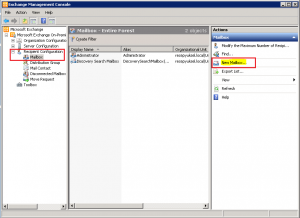
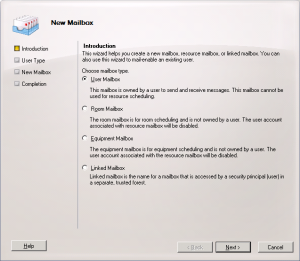
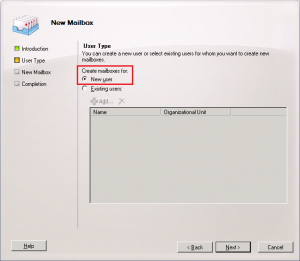
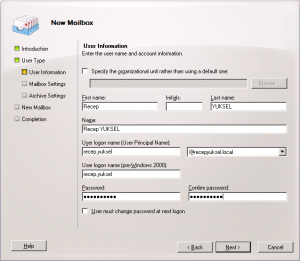
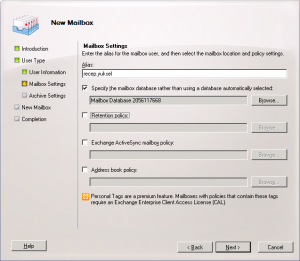
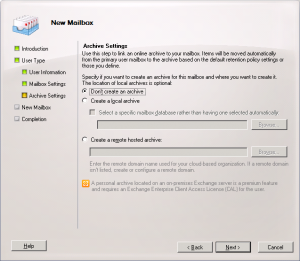
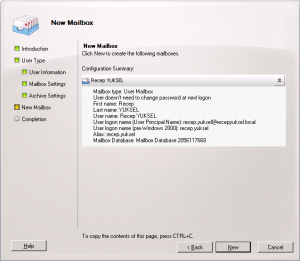
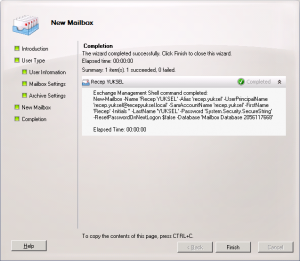
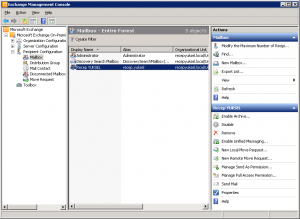
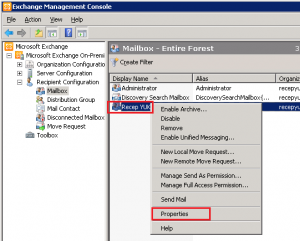
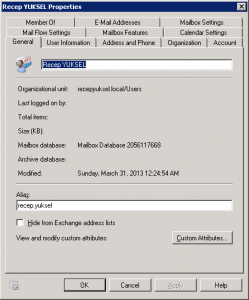
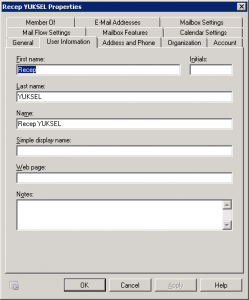
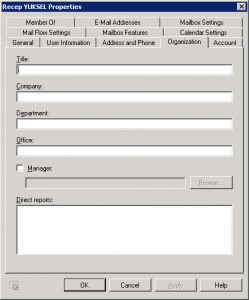
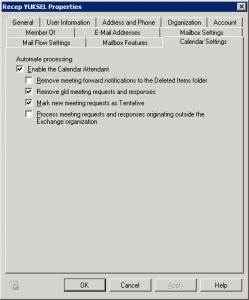
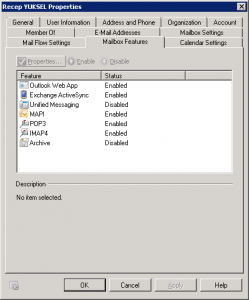
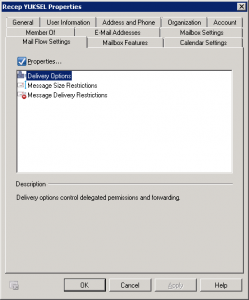
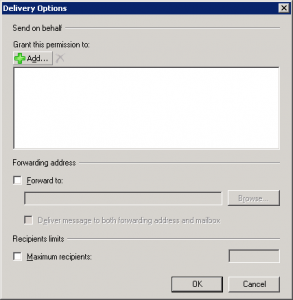
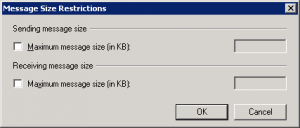
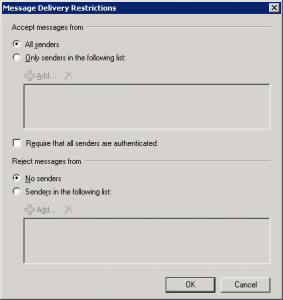
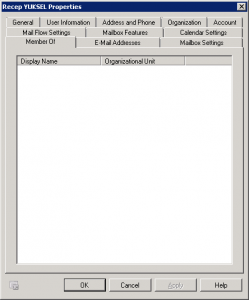
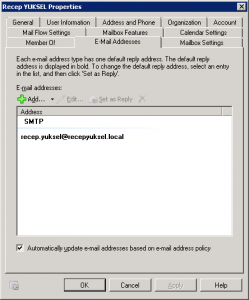
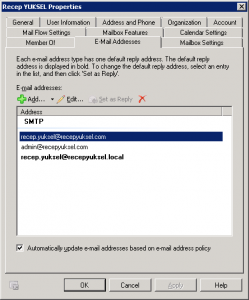
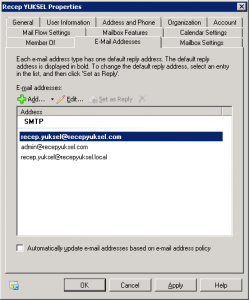
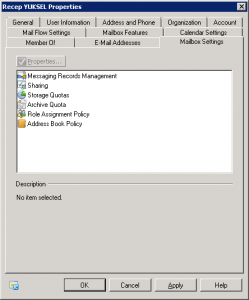
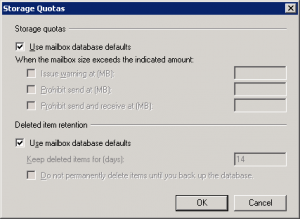
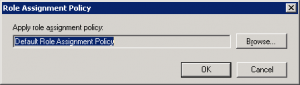
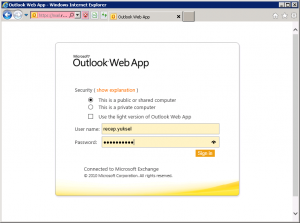
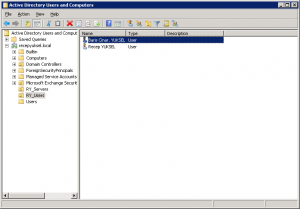
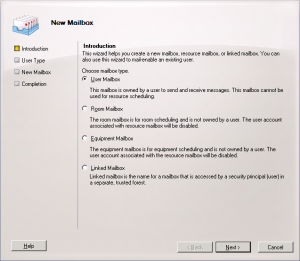
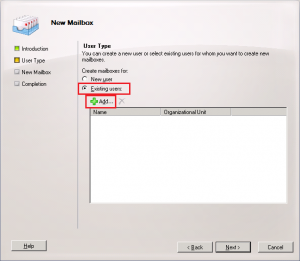

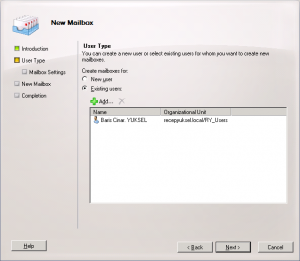
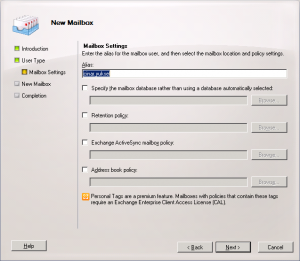
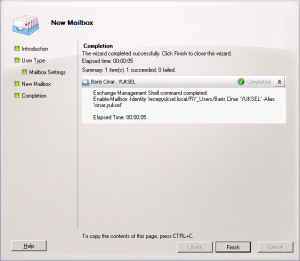
Çok açıklayıcı ve güzel bir anlatım. Emeğinize sağlık.